Bir iTunes kullanıcısıysanız, yeni bir makine aldığınızda muhtemelen tüm içeriğinizi ona aktarmak istersiniz. Burada size bir bilgisayardan diğerine her şeyi yapmanın birkaç farklı yolunu gösteriyoruz.
Yeni bir bilgisayar alırsanız ve çok sayıda multimedya ve uygulamanız varsa (satın alındı veya alınmadı) yüklüyse, büyük olasılıkla hepsini başka bir makineye aktarmak isteyeceksiniz. Bunu yapmanın birkaç farklı yolu vardır ve burada size en kolaylarından bazılarını göstereceğiz.
Windows için iTunes 9.2.1 kullanıyoruz ve ana koleksiyonumuzu Windows 7 Ultimate x64'ten Home Premium x86 ile başka bir Windows 7 makinesine aktarıyoruz.
Ev Paylaşımı Özelliğini Kullanın
İTunes 9'daki Ev Paylaşımı özelliği, en fazla 5 makineye sahip bir ev ağı üzerinden bilgisayarlar arasında müzik paylaşmanıza ve akış gerçekleştirmenize olanak tanır. Tüm iTunes verilerinizin bulunduğu merkezi bir bilgisayarınız varsa ve ağınızdaki bir Netbook gibi diğer makinelerle paylaşmak istiyorsanız bu kullanışlı olabilir. Ayrıca iTunes koleksiyonunuzu başka bir makineye aktarmanızı da kolaylaştırır. Bu muhtemelen her şeyi yeni bir makineye aktarmanın en kolay yollarından biridir.
Ev Paylaşımı özelliğini kullanmak için her iki bilgisayarda da iTunes 9'un yüklü olması gerekir .
Burada iTunes Kitaplığı olan ilk makineye bir göz atıyoruz. Bazı Podcast'lerimiz, Müziklerimiz, Çalma Listelerimiz, Uygulamalarımız… vb. Olduğuna dikkat edin.
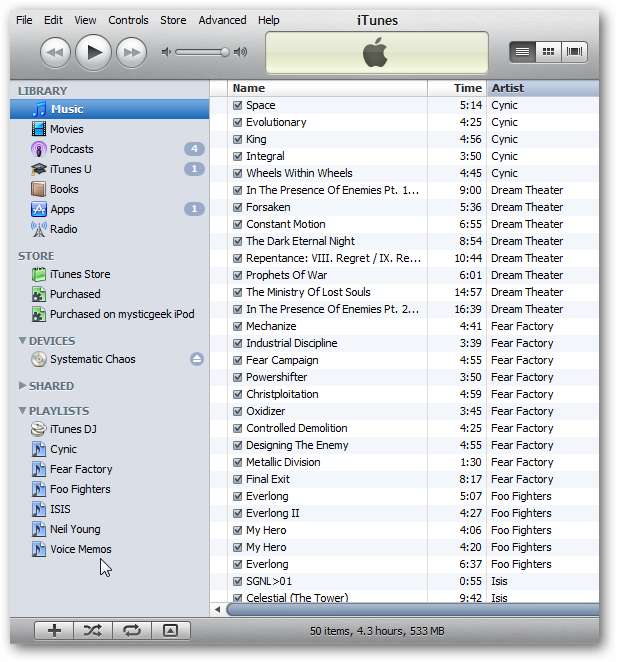
Ev Paylaşımını Etkinleştir
Müziklerinizi, videolarınızı ve daha fazlasını ev ağınıza aktarmak için kullanabileceğiniz iTunes 9'daki özelliklerden biri Ev Paylaşımı'dır. İTunes'u açın ve iTunes'un sol tarafında Paylaşılan altında Ev Paylaşımı'nı seçin.
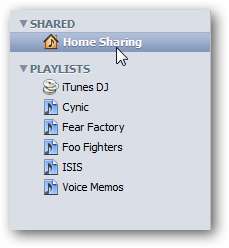
Görmüyorsanız Gelişmiş'e gidin ve Ev Paylaşımını Etkinleştir'i seçin.
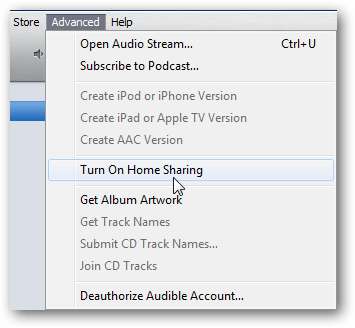
Ardından, Ev Paylaşımı'nı kullanmak için iTunes Store hesabınızı girmeniz istenecektir. Ardından, Ev Paylaşımı Oluştur düğmesini tıklayın.

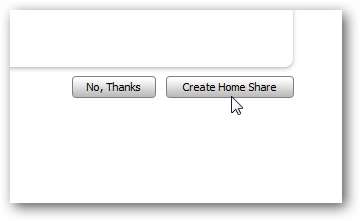
İTunes medyanızı paylaşmak istediğiniz tüm bilgisayarlarda bunu ayarlamanız gerekecektir. İkinci makinede Ev Paylaşımı'nı etkinleştirmek için adımlar atarken, önce bilgisayarı yetkilendirmemiz istendi.
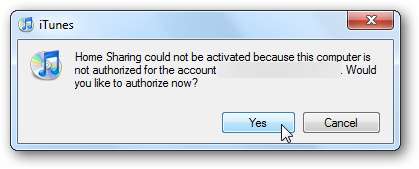
Birkaç saniye sonra, yetkilendirmenin başarılı olduğunu ve yetkilendirilmiş bilgisayarların sayısını bildiren bir mesaj alacaksınız. İTunes'un yalnızca 5 makineye kadar yetkilendirmenize izin verdiğini unutmayın.
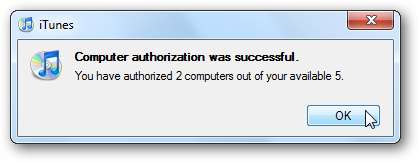
Yıllar boyunca farklı makinelerde iTunes'a yetki verdiyseniz, 5 bilgisayarın zaten yetkilendirildiğini belirten bir mesaj alabilirsiniz.
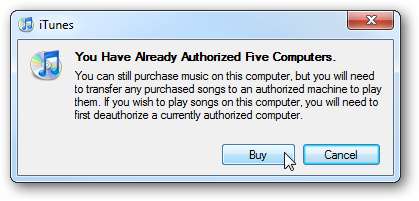
Sorunu çözmek için nasıl yapılacağına dair makalemize bakın. iTunes Hesabınızla ilişkili bilgisayarların yetkisini kaldırmak . Apple, yılda bir kez hesabınız üzerinden 5 makinenin tümünün yetkisini kaldırmanıza izin verir.
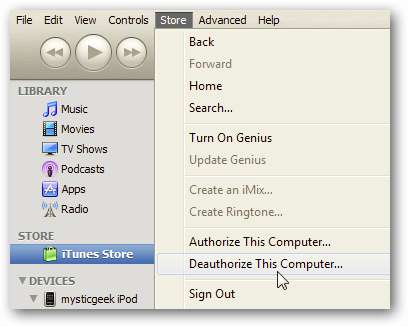
İkinci makinede paylaşımı kurduktan sonra, satın aldığınız veya Kitaplığa eklediğiniz müzikler, Podcast'ler, Videolar, Çalma Listeleri, Uygulamalar… temelde her şey dahil olmak üzere ilk makineden her şey yeni makineyle paylaşılacaktır.
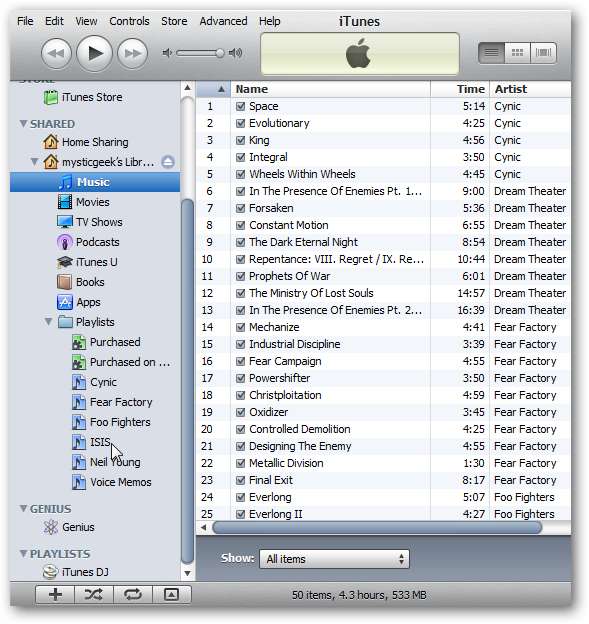
Ev Paylaşımı, ağınızdaki makineler arasında medya paylaşımı için oldukça güzel bir özellik olsa da, her iki makinenin de iTunes çalışırken açık olması gerekir. Makinelerden birinde iTunes'u kapatmaya çalışırsanız aşağıdaki mesajı alırsınız.
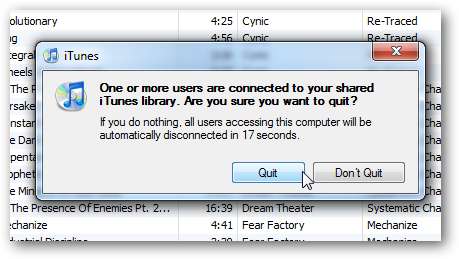
Ardından çıkarsanız, diğer makine artık ilk makinenin medyasına erişemeyecektir.
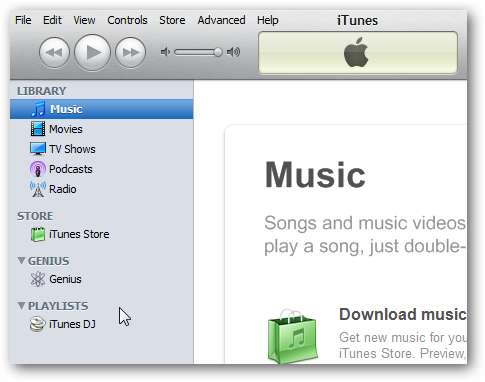
İçeriği Paylaşımlar Arasında Kalıcı Olarak Taşı
Makineler arasında paylaşım gayet iyi, ancak verileri kalıcı olarak yeni makineye taşımak istiyoruz. Bunu yapmanın birkaç farklı yolu vardır. Örneğin, burada bir Oynatma Listesini yeni bilgisayara taşımak istiyoruz. İlk makinede Paylaşılan Kitaplık'tan Oynatma Listesini vurgulayın ve bunu yeni makinenin Kitaplığına sürükleyin.
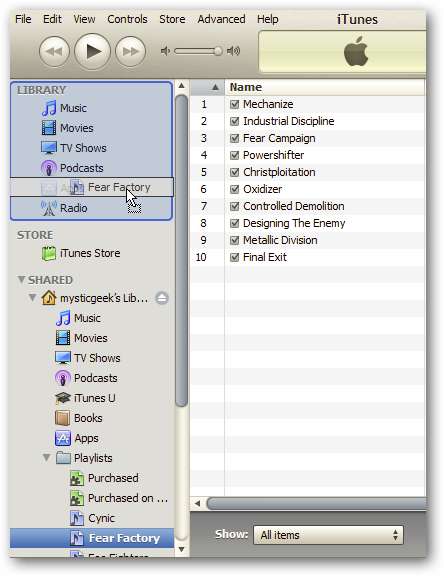
Ardından, kitaplığı paylaştığınız ilk bilgisayarda iTunes'u kapatabilirsiniz… ve şimdi ikinci makinede Oynatma Listesi'ne sahipsiniz.
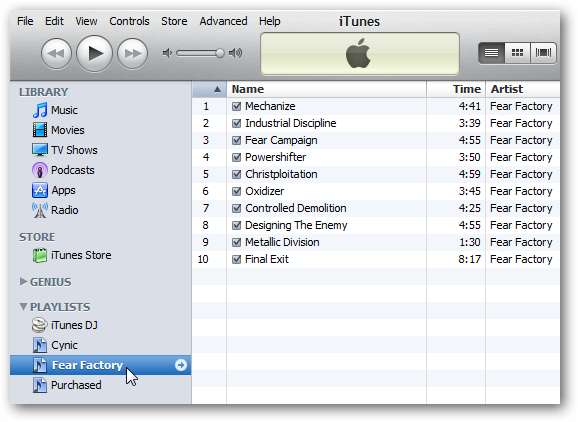
İOS cihazınız için belirli Uygulamaları veya tüm bir koleksiyonu aktarmak istiyorsanız, istediğinizi vurgulayın ve İçe Aktar düğmesini tıklayın.
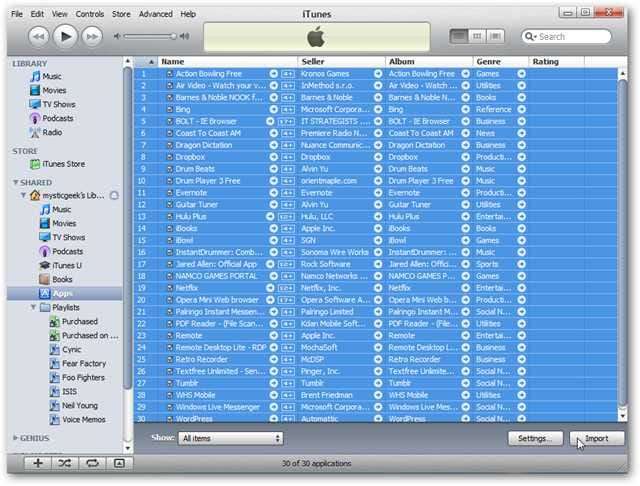
Tüm dosyalar eski makineden yenisine aktarılırken ilerlemeyi göreceksiniz. Bu örnekte tüm uygulamalarımızı aktardık.
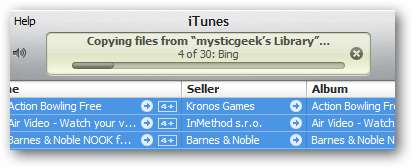
İşte işte… tüm uygulamalarınız ikinci makineye aktarıldı.
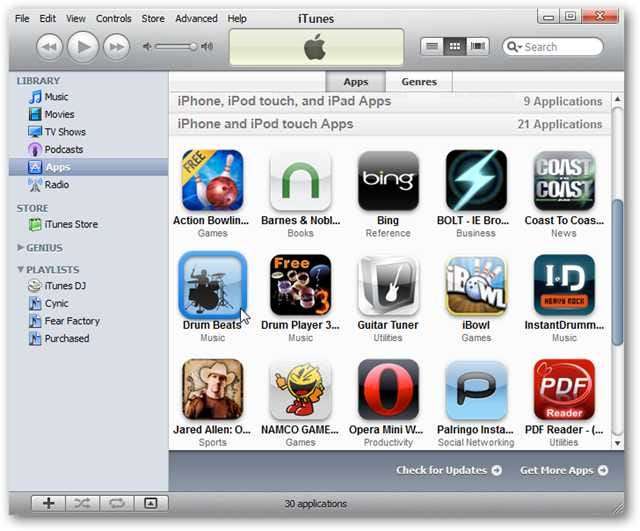
Her Şeyi Aktar
Verileri yeni bir makineye taşıyorsanız, neyi taşımak istediğinizi seçme ve seçme yeteneğine sahip olmak güzel, ancak belki de her şeyi yeni makineye taşımak istiyorsunuz. İlk bilgisayarlarda Paylaşılan Kitaplık'a tıklayın, Ctrl + A her şeyi vurgulamak için İçe Aktar düğmesini tıklayın.
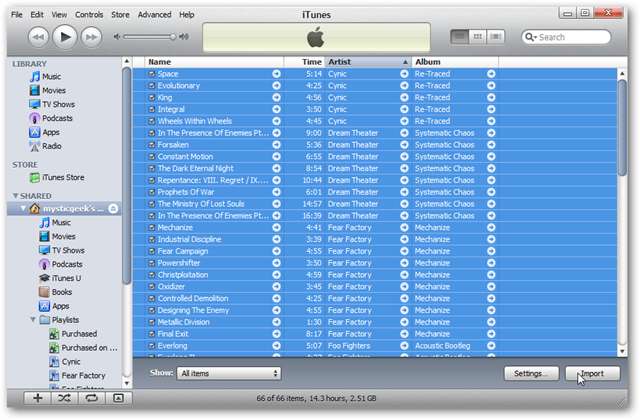
Ayrıca, Ayarlar düğmesini tıklayabilir ve orijinal bilgisayarın Kitaplığından yeni satın aldıklarınızı aktarmak istediğinizi kontrol edebilirsiniz.
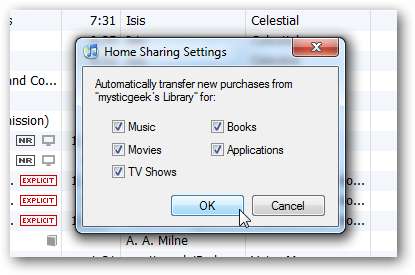
Sonra her şey aktarılırken bekleyin. Büyük bir koleksiyonunuz varsa, kilometreniz değişecek şekilde birkaç dakika sürebilir.
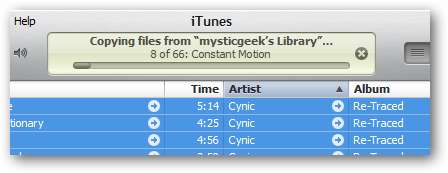
Şimdi ikinci makinede Müzik Koleksiyonumuz, Filmler, Kitaplar, iTunes U, Podcast'ler, Uygulamalar… her şeyimiz var!
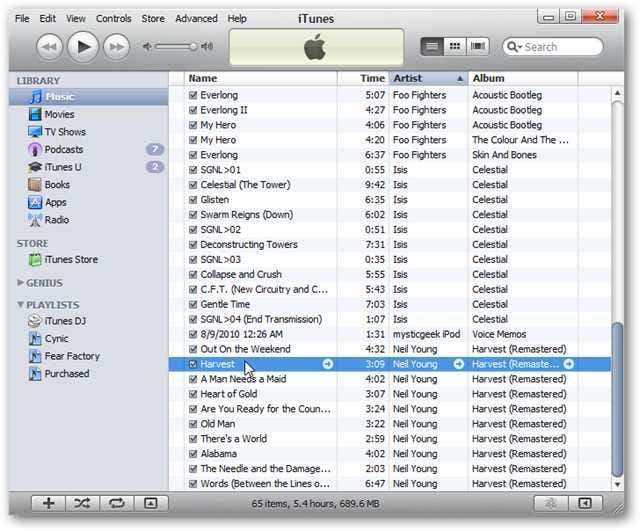
İTunes Koleksiyonunu Aktarmak için iPod Kullanın
İPod'unuzu, koleksiyonunuzu almak istediğiniz bilgisayara takın ve dahil etmek istediklerinizi eşzamanladığınızdan emin olun.
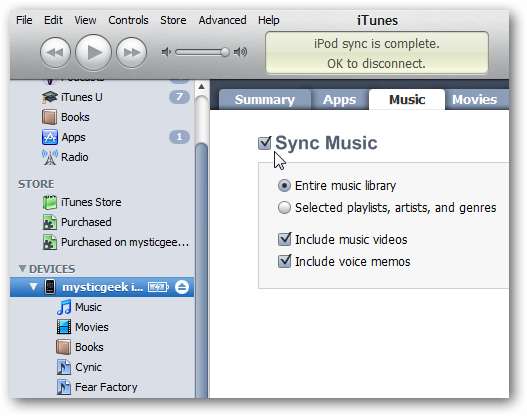
Ardından iPod'u yeni makinenize takın. iTunes başlatılmalıdır ve Satın Alma İşlemlerini Silmeyi ve Eşitlemeyi veya Aktarmayı seçebilirsiniz. Burada yeni makinenin içeriğini silmek ve iPod verilerimizi aktarmak istiyoruz.
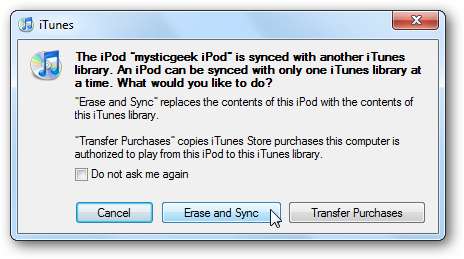
Emin olup olmadığınızı soran ikinci bir mesaj alacaksınız… Aktar'ı tıklayın.
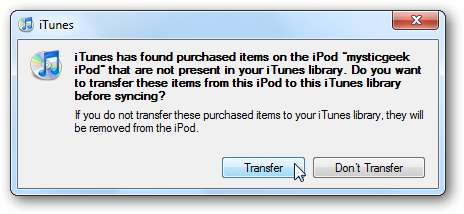
Artık iPod'daki her şey yeni bilgisayarınıza aktarılacaktır. Bunun yalnızca iTunes Store aracılığıyla indirilen içeriği aktaracağını ve CD'leri veya eklenen diğer müzikleri aktarmayacağını unutmayın.
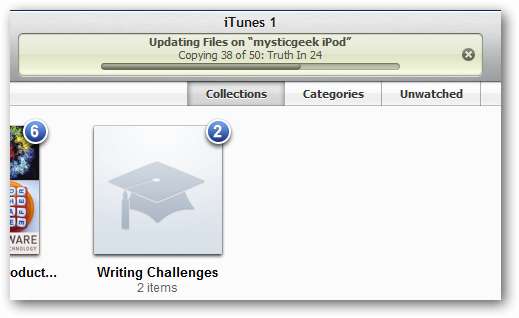
İTunes Koleksiyonunuzu Aktarmak için Harici Bir Sürücü Kullanın
Herkesin bir ev ağına sahip olma lüksü yoktur, ancak yine de iTunes koleksiyonunu yeni veya ikinci bir makineye aktarmak ister. Öncelikle, koleksiyonunuzu harici bir USB sürücü ile kopyalayıp taşımaya bir göz atalım. Bu en mükemmel yöntem olmasa da, satın aldığınız tüm öğelerin kopyalanmasını sağlar, ancak iTunes klasörünüzde olmayan içeriğin bir kısmını manuel olarak eklemeniz gerekebilir.
Koleksiyonunuzu aktarmadan önce yapmak isteyebileceğiniz başka bir şey, artık kullanmadığınız eski içeriği silmek ve kopyalarını kontrol etmektir. Bu, koleksiyonunuzun boyutunu küçültecek ve harici sürücüye kopyalama işlemini kolaylaştıracaktır. İTunes'un kopyalardan kurtulmasını ve daha hızlı çalışmasını sağlamanın yollarını arıyorsanız şu makalemize bakın: Windows için iTunes'u Daha Hızlı Çalıştırma .
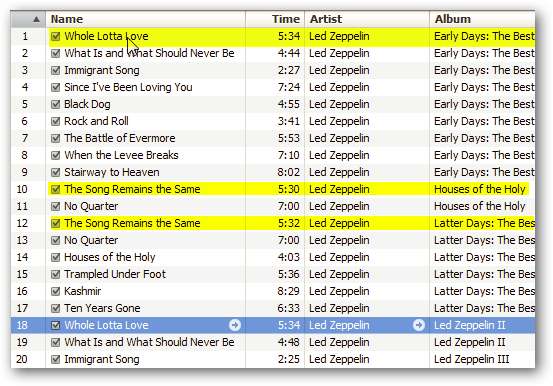
USB sürücünüzü kopyalamak ve taşımak istediğiniz koleksiyonun bulunduğu bilgisayara bağlayın ve içinde iTunes Yedekleme gibi yeni bir klasör oluşturun. Tabii ki, özellikle geniş bir koleksiyonunuz varsa, harici sürücüde bolca yer olduğundan emin olmak isteyeceksiniz.
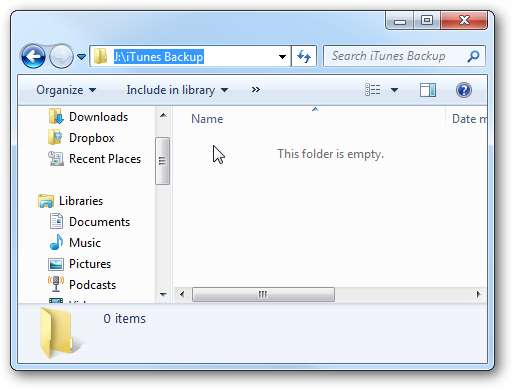
Ardından iTunes klasörünüze gidin… Windows 7'de varsayılan olarak Müziğim klasörünüzdedir veya C: \ Kullanıcılar \ bilgisayar adı \ Müzik \ iTunes. Nerede "bilgisayar adı" makinenizin adıdır. Ardından tüm iTunes klasörünü harici sürücüye kopyalayın ve her şeyin kopyalanmasını bekleyin. Ne kadar süre alacağı, taşıdığınız veri miktarına bağlı olacaktır.
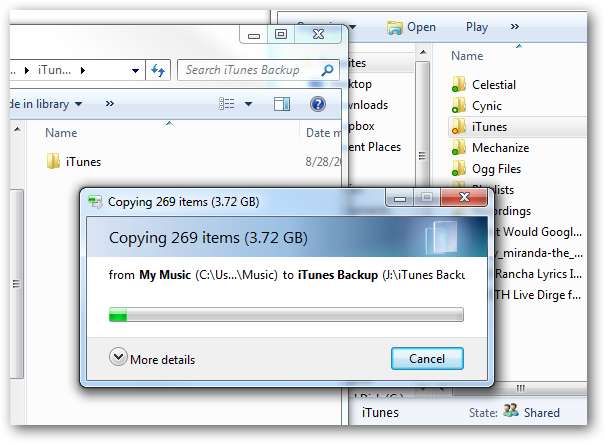
USB sürücüsünü çıkarın ve ikinci bilgisayara takın. İTunes'un kapalı olduğundan emin olun, ardından iTunes klasörünü harici sürücüden yeni makinedeki Müziğim klasörünüze kopyalayın.
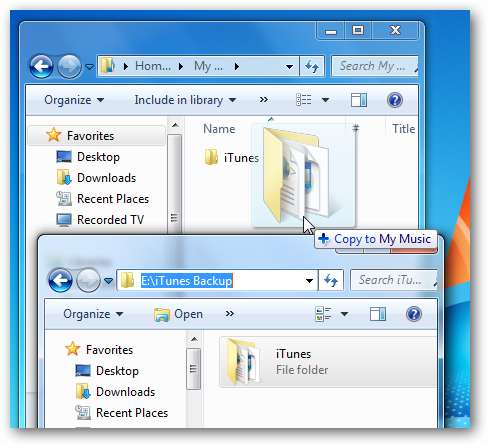
İkinci makinede zaten iTunes kurulu olduğundan, klasörü değiştirmek için evet'i tıklayın.
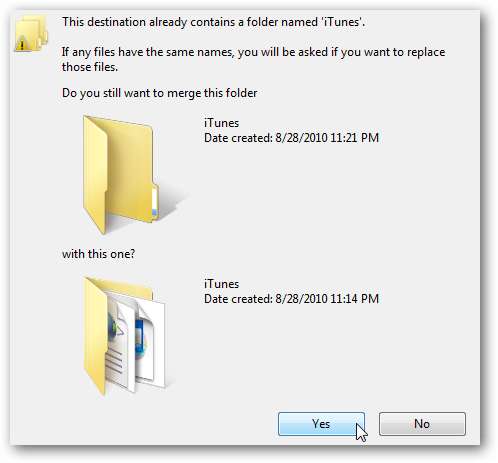
Ardından, klasörün kopyalanmasını bekleyin.
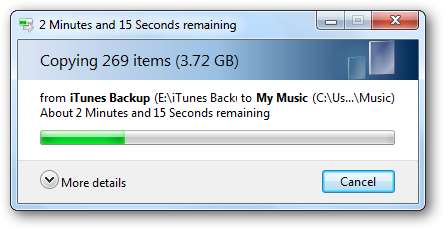
Birkaç yinelenen dosya iletisi de alabilirsiniz Bunu veya sonraki çatışmaları yapın Kopyala ve Değiştir'i seçin.
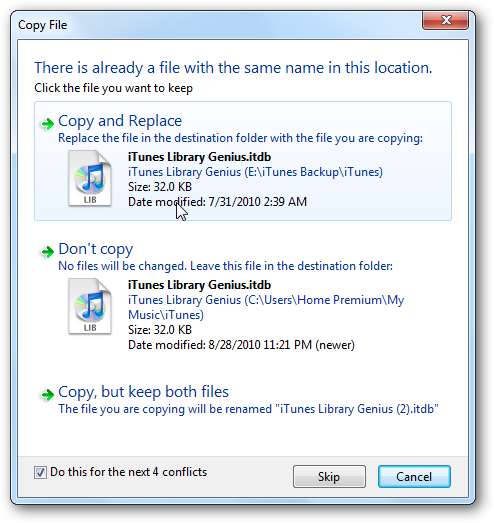
Basılı tutun Vardiya iTunes'u açmak için tıklarken tuşuna basın… Vardiya Aşağıdaki iletişim kutusunu görene kadar tuşunu basılı tutun.

Bu, Kitaplığınızı nereden yükleyeceğinizi seçmenize izin verir.
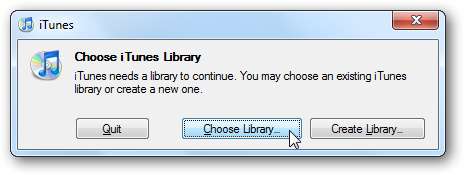
Şimdi şuraya gidin: iTunes Library.itl yeni kopyaladığınız iTunes klasöründeki dosya.
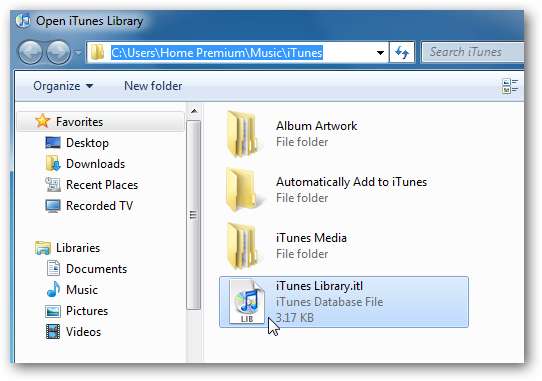
İTunes klasörünüzdeki her şey, Oynatma Listeleriniz, Videolarınız, Uygulamalarınız vb. Dahil olmak üzere diğer makinede olduğu gibi aktarılır. Bununla birlikte, bazı dosyaları oynatmaya gittiğinizde, eksik olduklarını belirten bir mesaj alabilirsiniz… daha fazlası aşağıda.
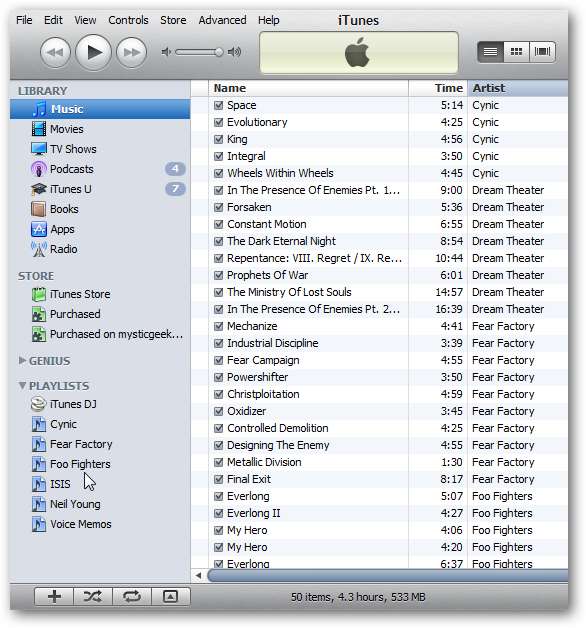
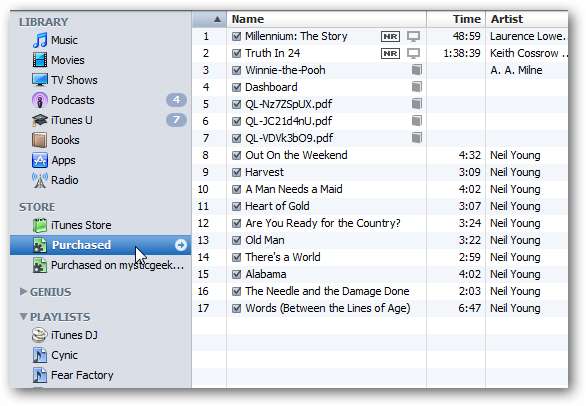
Koleksiyonu Harici Sürücüde Tutun
Koleksiyonunuzu daha büyük bir harici sürücüde tutmak ve yerel makinenin sürücüsünü karıştırmamak isteyebilirsiniz. O zaman yerel Müziğim klasörünüze hiçbir şey kopyalamanıza gerek kalmaz. Bu nedenle, yerel müzik klasörünüze gitmek yerine, müzik dosyanızın bulunduğu harici sabit sürücüye gidin. iTunes Library.itl dosya bulunur.
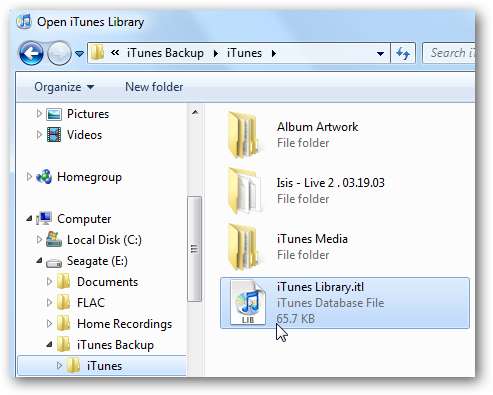
Düzenle \ Tercihler \ Gelişmiş'e giderseniz Kitaplık konumunun harici sürücünüzü işaret ettiğini görürsünüz.
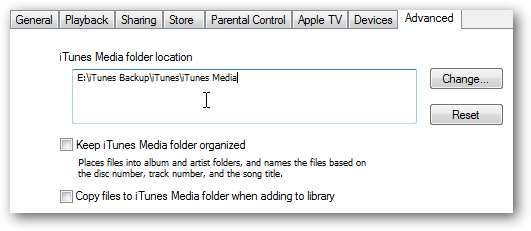
Artık Uygulamalar, Müzik, Çalma Listeleri vb. Dahil tüm içeriğinize sahip olacaksınız. ikinci makinedeki iTunes'da, tümü harici sürücüden çalışıyor.
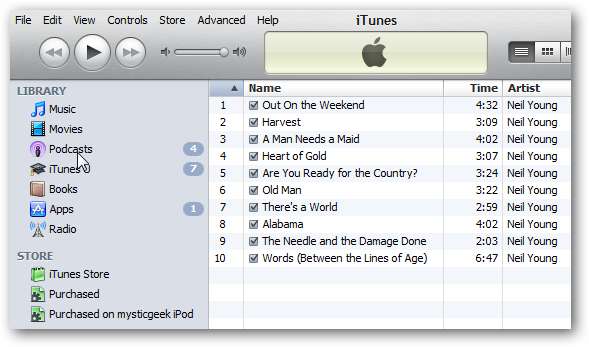
Eksik Müzik
İTunes koleksiyonunuzu aktardıktan sonra, bazı müziklerin bulunamadığını görebilirsiniz. Bu, sabit sürücünüze iTunes Media klasörü dışında başka konumlardan dosya eklediyseniz gerçekleşir. Bu örnekte olduğu gibi, Cynic'in müziğini bulamıyor.
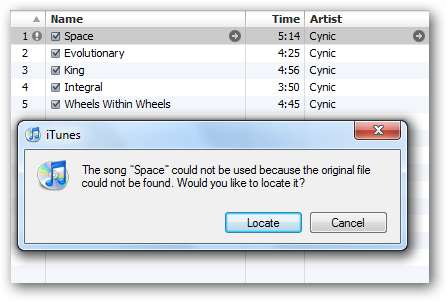
Orijinal makinemize geri döndüğünüzde, şarkıların Müziğim'de olduğunu, ancak iTunes Media klasöründe olmadığını görürsünüz. Bu durumda, en iyisi Müziğim klasörünün tamamını ve istediğiniz içeriği harici sürücüye kopyalayıp, ardından manuel olarak eklemektir.
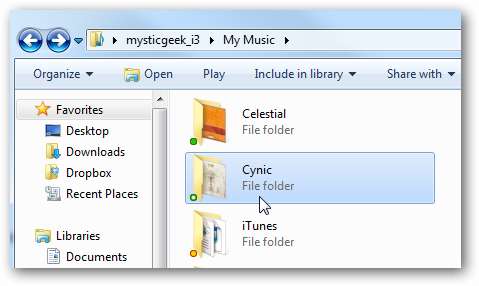
Biz de şarkının bulunduğu yere göz attık.
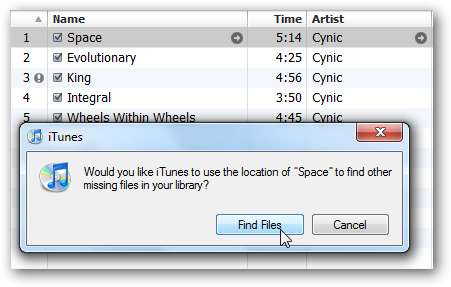
Sonra iTunes, bu dizinden başka eksik şarkıları bulmayı teklif etti. En azından eksik şarkıları bulmayı, her birini manuel olarak eklemekten daha kolay hale getiriyor.
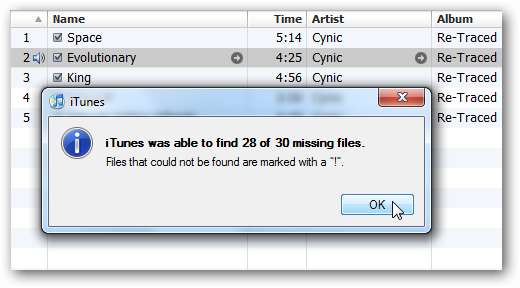
iTunes Library Mover
Ev Paylaşımı özelliğini kullanmak için bir ağınız yoksa veya manuel yöntemin çok sıkıcı olduğunu düşünüyorsanız, güzel bir ücretsiz çözüm iTunes Library Mover'dır. (aşağıdaki bağlantı). Kullanımı çok kolaydır ve kurulum gerektirmez. Yine bu yöntem için harici bir sabit disk kullanacağız.
Başlamadan önce, harici sürücüyü içeriği aktardığınız bilgisayara takın ve bunun için belirli bir sürücü harfi oluşturun. Bu, Kitaplık Taşıyıcıyı kurarken gerekli olacaktır. Sürücü harflerinin nasıl değiştirileceği hakkında daha fazla bilgi için şu makalemize bakın: Windows 7'de eksik USB sürücünüzü bulmak için sürücü harflerini yeniden adlandırma .
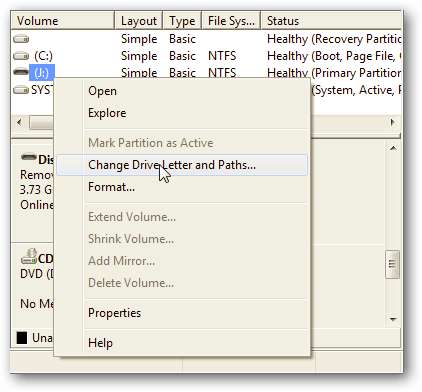
İTunes içeriğini aktardığınız bilgisayarda harici sabit sürücünüzü takın ve iTunes Kitaplığını dışa aktarın. Dosya \ Kitaplık \ Kitaplığı Dışa Aktar'a gidin.
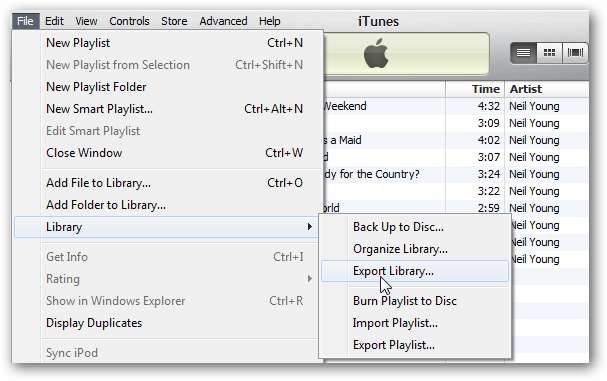
Ardından, varsayılanı yedeklemek için harici sürücünüzdeki bir konuma gidin. library.xml.
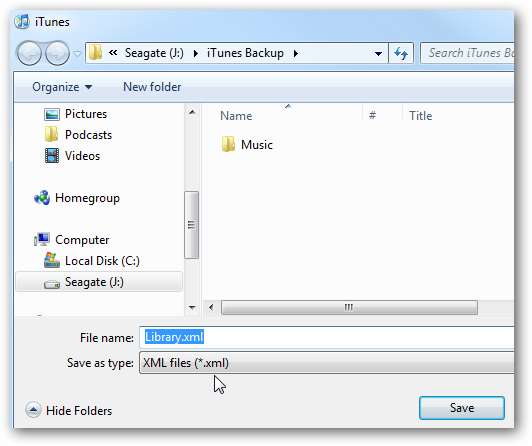
Ardından zip dosyasını indirip bilgisayarınızda uygun bir konuma çıkarın ve başlatın iTunesLibraryMover.exe .
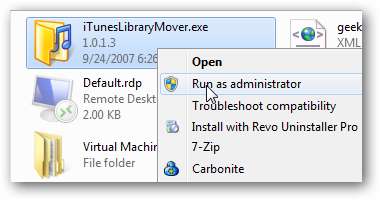
Library Mover açıldığında, harici sürücüye aktarmış olduğunuz library.xml dosyasına göz atmak için klasör simgesine tıklayın. Ardından Hedef Klasör için, library.xml dosyasını yerleştirdiğiniz harici klasörde tekrar aynı dizine gidin. Sonra Yeni Kaynak Klasörü için, sürücü harfini, diğer makinede olduğu gibi ayarladığınızla değiştirin… burada dışarıda "V" olarak değiştirdik. Sonra kontrol ettiğinizden emin olun Dosyaları Kopyala ve Git'e tıkla .
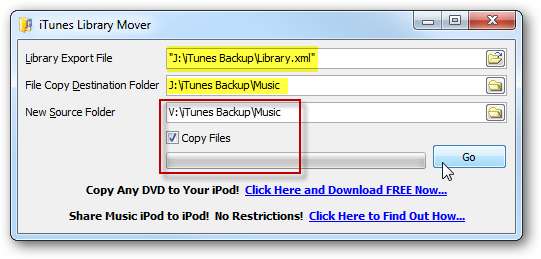
Sonra her şey kopyalanırken bekleyin…
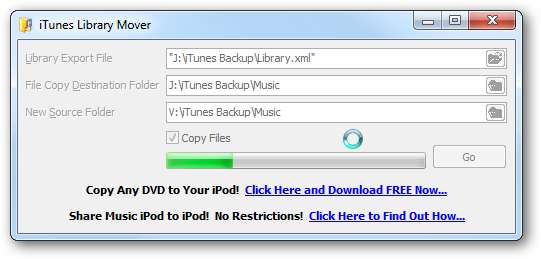
Tamamlandığında onu kapatabilirsiniz. "Bitti veya Bitti" mesajı almazsınız, ancak ne işe yaradığını kontrol etmek için sabit sürücüdeki dizini açın ve melodilerinizin bir kopyasını göreceksiniz.
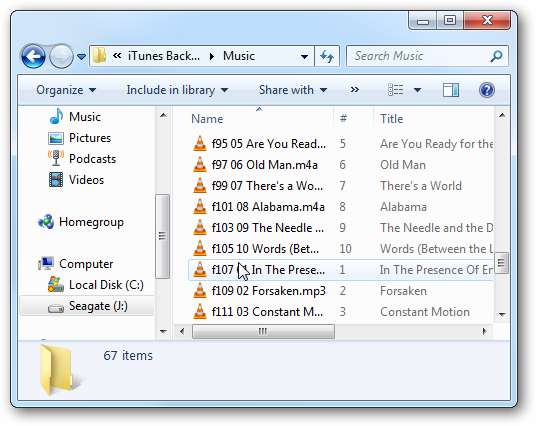
Ve yeni bir library.xml dosya da.
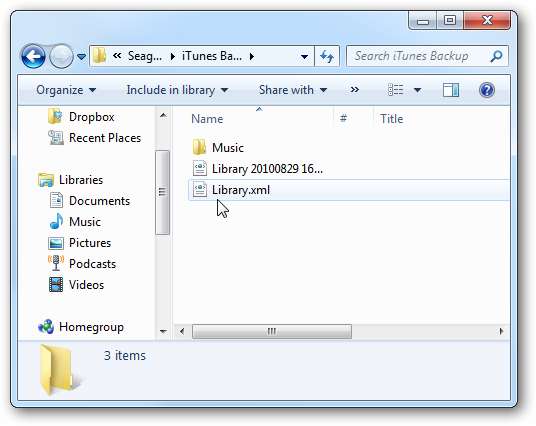
Artık tamamlandı, harici sürücüyü yeni bilgisayarınıza takın. İTunes'u açın ve File \ Library \ Import List'e gidin.

Harici sürücüde oluşturulan yeni Library.xml dosyasına göz atın.

Sonra her şey içe aktarılırken bekleyin…
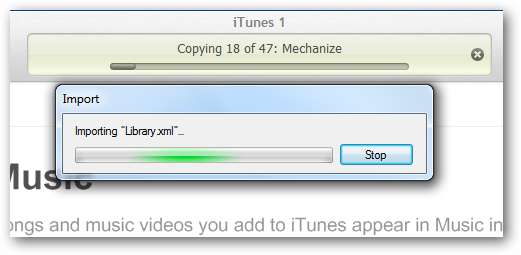
Bu, satın aldığımız müziği, çalma listelerini, podcast'leri ve video dosyalarını aktarmada iyi bir iş çıkardı. Ancak Uygulamaları veya iBooks'u aktarmadı. İşlem kulağa biraz karmaşık gelebilir, ancak onu kullandığınızda gerçekten öyle değildir. Yardımcı programı anlamakta sorun yaşıyorsanız, yazarın adım adım kendi sitesinde öğretici .
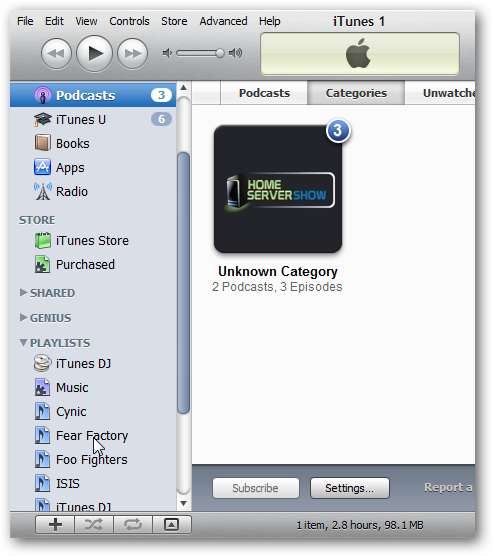
İTunes içeriğinizi bir makineden diğerine aktarmanın birçok yolu olsa da, sizin için en kolay olanları bulmaya çalıştık. Ev ağındaysanız, Ev Paylaşımı özelliğini kullanmak çok kolaydır. Manuel olarak yapmaya başladığınızda, daha fazla adım vardır. Ayrıca, şarkıların bulunduğundan emin olmak için bazı ekstra işler yapmanız ve listelerinizde ince ayarlamalar yapmanız gerekebilir.
Senin adamların nasıl? İTunes koleksiyonunuzu bir bilgisayardan diğerine aktarmak için başka yöntemleriniz var mı? Bir yorum bırakın ve bize bildirin.






